Configuration de la prise en charge multigéographique pour Fabric
La caractéristique multigéographique de Fabric aide les clients multinationaux à répondre aux exigences régionales, sectorielles ou en matière de résidence des données organisationnelles. En tant que client Fabric, vous pouvez déployer du contenu sur des centres de données dans des régions autres que la région d’accueil du locataire Fabric. Une zone géographique (géographie) peut contenir plusieurs régions. Par exemple, les États-Unis sont une zone géographique, et les USA Centre-Ouest et les USA Centre Sud sont des régions des États-Unis. Vous pouvez choisir de déployer du contenu dans l’une des zones géographiques suivantes définies dans la carte géographique Azure.
Les clouds souverains prennent en charge la Multigéographie dans les régions au sein de ce cloud.
Notes
La région Chine Nord ne prend actuellement pas en charge la multigéographie, car elle réside sur l’ancienne version de Premium.
Les zones géographiques multiples sont désormais également disponibles dans Power BI Embedded. Pour en savoir plus, lisez Prise en charge de plusieurs zones géographiques dans pour Power BI Embedded.
Notes
Power BI Premium par utilisateur n’est pas pris en charge pour les fonctionnalités multigéographiques.
Activer et configurer
Lorsque vous créez de nouvelles capacités, activez les zones géographiques multiples en sélectionnant une région autre que la région par défaut dans la liste déroulante. Une fois qu’une capacité est créée, elle affiche la région où elle se trouve actuellement.
Suivez ces étapes pour modifier la région de capacité par défaut lorsque vous créez une capacité.
Dans le service Power BI, sélectionnez paramètres et, dans le menu, sélectionnez Portail d’administration.
Dans le portail d’administration, sélectionnez Paramètres de capacité.
Sélectionnez Configurer une nouvelle capacité.
Dans le menu déroulant Région, sélectionnez la région que vous souhaitez utiliser pour cette capacité.
Une fois que vous avez créé une capacité, elle reste dans cette région, et le contenu de tous les espaces de travail créés sous celle-ci sera stocké dans cette région. Vous pouvez migrer des espaces de travail d’une région à une autre via la liste déroulante dans l’écran des paramètres d’espace de travail.
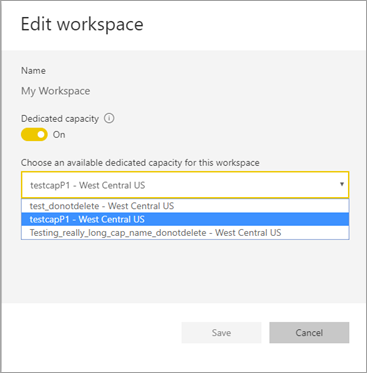
Vous voyez ce message pour confirmer la modification.
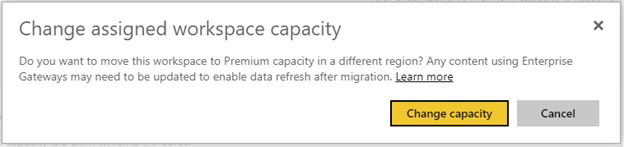
Pendant la migration, certaines opérations peuvent échouer, telles que la publication de nouveaux modèles sémantiques ou l’actualisation planifiée des données.
Les éléments suivants sont stockés dans la région Premium lorsque des zones géographiques multiples sont activées :
- Modèles (fichiers .ABF) pour les modèles sémantiques d’importation et DirectQuery
- Cache de requête
- Images R
Ces éléments restent dans la région d’origine pour le locataire :
- Transmettre des jeux de données
- Métadonnées de tableau de bord/rapport : noms de vignettes, requêtes de vignettes et autres données
- Bus de service pour requêtes de passerelle ou travaux d’actualisation planifiés
- Autorisations
- Informations d’identification du modèle sémantique
- État enregistré de l’aire de jeu Power BI Embedded Analytics
- Métadonnées liées aux données de cartes Purview
Voir les régions de la capacité
Dans le portail d’administration, vous pouvez afficher toutes les capacités de votre locataire et des régions où elles se trouvent actuellement.
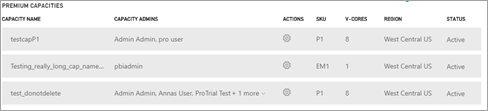
Modifier la région pour du contenu existant
Si vous devez modifier la région pour du contenu existant, vous avez deux options. :
- Créer une deuxième capacité et déplacer des espaces de travail. Les utilisateurs gratuits ne rencontrent aucun temps d’arrêt tant que le locataire a des cœurs v-core de rechange.
- Si la création d’une deuxième capacité n’est pas une option, vous pouvez déplacer à nouveau temporairement le contenu vers une capacité partagée à partir de Premium. Vous n’avez pas besoin de cœurs v-core supplémentaires, mais les utilisateurs gratuits seront parfois confrontés à un temps d’arrêt.
Déplacer du contenu en dehors de zones géographiques multiples
Vous pouvez prendre des espaces de travail en dehors de la capacité Multi-Géo de deux manières :
- Supprimer la capacité actuelle où se trouve l’espace de travail. Cette action ramène l’espace de travail à une capacité partagée dans la région d’origine.
- Migrer à nouveau des espaces de travail individuels vers une capacité Premium située dans le locataire d’origine.
Les modèles sémantiques de format de stockage volumineux ne doivent pas être déplacés de la région où ils ont été créés. Les rapports basés sur un modèle sémantique de grande taille ne pourront pas charger le modèle sémantique et retourneront une erreur Impossible de charger le modèle. Déplacez le modèle sémantique de format de stockage volumineux vers sa région d’origine pour le rendre à nouveau disponible.
Considérations et limitations
- Confirmez que tout mouvement que vous lancez entre des régions est conforme à toutes les exigences de conformité des entreprises et du gouvernement avant d’amorcer le transfert de données.
- Les données et requêtes mises en cache qui sont stockées dans une région distante restent dans cette région au repos. De plus, les données au repos sont répliquées vers une autre région de la même zone géographique Azure pour la reprise d’activité si la zone géographique Azure comprend plusieurs régions. Les données en transit peuvent aller et venir entre plusieurs zones géographiques.
- Lors du déplacement de données d’une région à une autre dans un environnement de zones géographiques multiples, les données source peuvent rester dans la région à partir de laquelle les données ont été déplacées pendant 30 jours maximum. Pendant ce temps, les utilisateurs finaux n’y ont pas accès. Elles sont supprimées de cette région et détruites pendant la période de 30 jours.
- Le trafic du texte et du résultat de la requête pour les modèles de données importés et de type DirectQuery ne transite pas par la région d’origine. Les métadonnées de rapport proviennent toujours de la région d’accueil et certains états de routage DNS peuvent envoyer ce même trafic hors de la région.
- Certaines fonctionnalités, comme les captures d’écran, les alertes de données, entre autres, continuent de traiter les données dans la région d’accueil.
- Les métadonnées détaillées du modèle sémantique mises en cache dans le cadre de l’analyse améliorée des métadonnées sont toujours stockées dans la région d’accueil, même si le modèle sémantique analysé se trouve dans une région distante.
- La fonctionnalité dataflows n’est pas prise en charge en mode Multi-Geo pour l’instant.
- Il est possible de créer et de maintenir des modèles sémantiques de format de stockage volumineux dans des régions distantes pour répondre aux exigences de résidence des données. Toutefois, vous ne pouvez pas déplacer les modèles sémantiques de format de stockage vers une autre région. Le déplacement de modèles sémantiques de format de stockage volumineux à partir de la région où ils ont été créés entraîne l’échec des rapports à charger le modèle sémantique. Déplacez le modèle sémantique de stockage volumineux vers sa région d’origine pour le rendre disponible. Si vous devez déplacer un tel modèle, déployez-le comme s’il s’agissait d’un nouveau modèle, puis supprimez l’ancien modèle de la région indésirable.
- Multi-Geo ne prend pas en charge les métriques dans Power BI.
Contenu connexe
Commentaires
Prochainement : Tout au long de l'année 2024, nous supprimerons progressivement les GitHub Issues en tant que mécanisme de retour d'information pour le contenu et nous les remplacerons par un nouveau système de retour d'information. Pour plus d’informations, voir: https://aka.ms/ContentUserFeedback.
Soumettre et afficher des commentaires pour